手把手教你如何安装xp系统图文教程
- 分类:教程 回答于: 2021年04月22日 11:00:07
本篇教程中给大家分享如何快速安装 Windows XP 系统的教程,您只需要下载一个小白三步装机版或者小白一键重装系统软件进行安装即可,以下是详细的安装教程,您可要看认真了哦。
1、在网站中下载小白三步装机版软件,然后打开软件后在软件中选择其它操作系统,选择 Windows XP 系统进行安装。

2、选择系统后软件就会自动执行下载并安装部署,您只需要耐心等候即可,不需要其它操作哦。

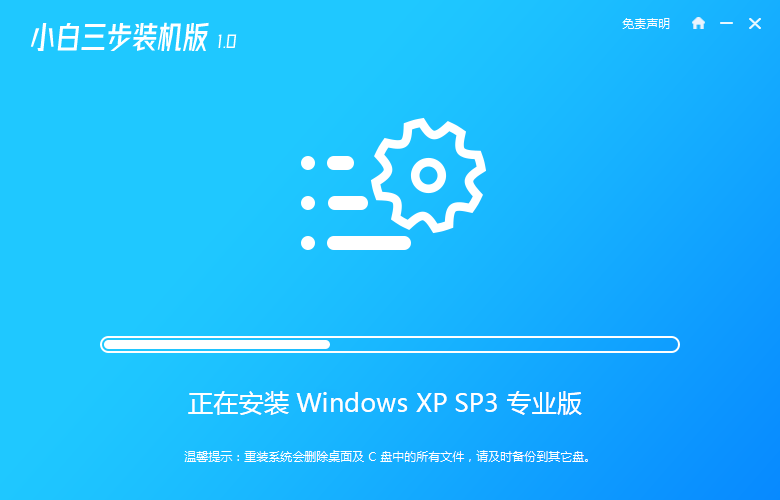
3、部署完成后软件就会提示重启电脑,在重启后在开机菜单中选择 XiaoBai PE 菜单进入 PE 系统进行安装。

4、重装完成后软件会再次提示重启电脑,一般情况下只需要根据提示进行操作。
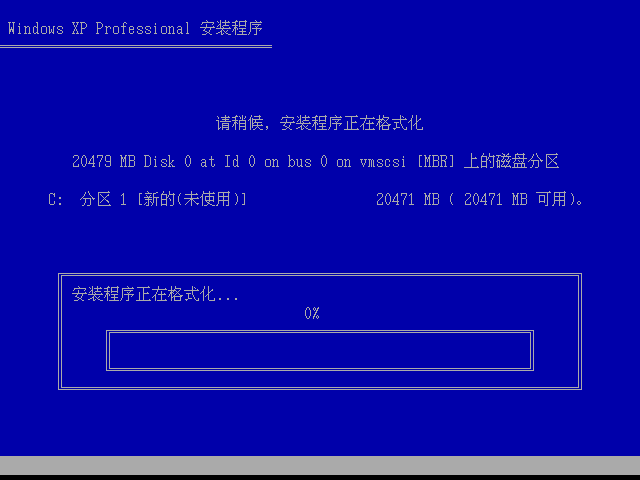
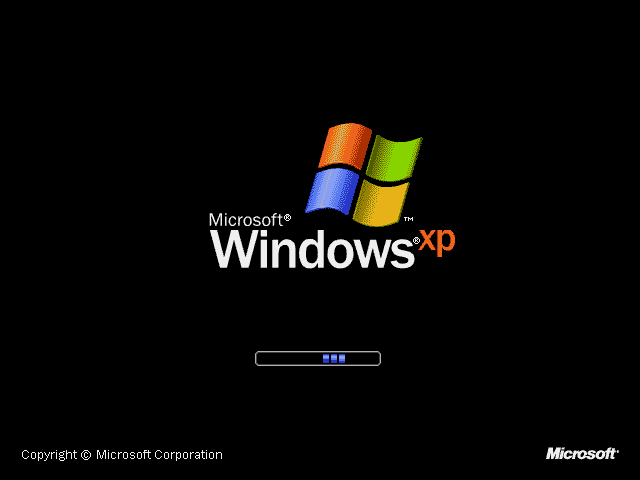
5、有些机器在安装 Windows XP 系统时会出现蓝屏情况,而导致这种情况的原因是因为在 Bios 中硬盘模式为 AHCI 导致的。您需要手动在 Bios 中的把硬盘模式更改为 IDE 即可。

如果一切没有其它问题,Windows XP 安装很快就会结束并且正常进入到 Windows XP 系统中,以上就是关于手把手教你如何安装xp系统图文教程,你学会了吗?
 有用
26
有用
26


 小白系统
小白系统


 1000
1000 1000
1000 1000
1000 1000
1000 1000
1000 1000
1000 1000
1000 1000
1000 1000
1000 1000
1000猜您喜欢
- 最简单U盘电脑系统重装教程..2016/12/26
- 电脑怎么重装系统教程和方法..2022/11/30
- 电脑如何重装系统详细步骤有哪些..2022/09/09
- 戴尔笔记本重装系统教程方法..2022/11/14
- 想知道光盘怎么重装系统2023/01/31
- 重装系统用什么软件好2022/11/12
相关推荐
- 小白刷机网官网入口在哪儿..2022/12/30
- 关于2021性价比最高的笔记本电脑推荐..2021/07/25
- win10备份还原的步骤教程2021/06/26
- ipad怎么截图2022/10/07
- win11一键重装系统的详细步骤图解..2021/07/21
- 联想台式电脑系统重装教程..2020/03/18

















